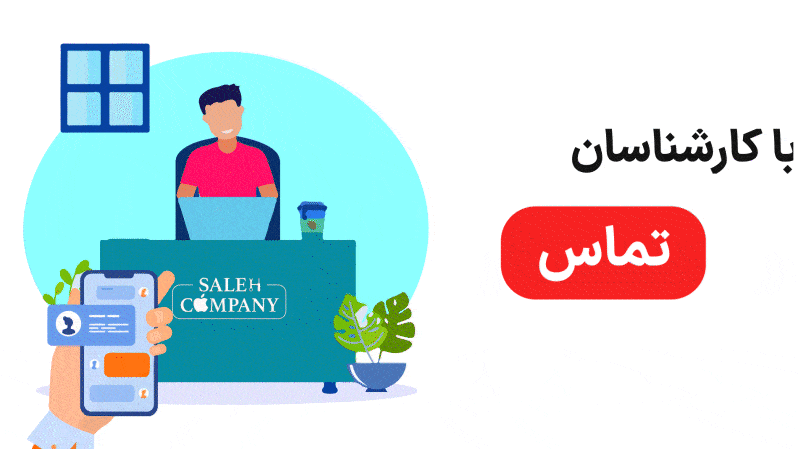آموزش قفل کردن برنامه های آیفون
اگر نگران حریم خصوصی خود هستید و ترجیح شما بر قفل گذشتن روی برنامه های آیفون است، گزینههای زیادی پیش روی شما قرار دارد. با قفل کردن برنامه های آیفون، یک لایه امنیتی اضافی روی اطلاعات حساس و شخصیتان تنظیم میکنید و حتی میتوانید تعداد دفعات استفاده از برنامههایی که اعتیادآور هستند را محدود کنید. متأسفانه، اپل روش رسمی برای قفل کردن جداگانه برنامههای حساس مثل گالری عکس ندارد اما با راهحلهایی که در ادامه این مقاله مطرح میکنیم بهراحتی میتوانید روی برنامههای آیفون خود قفل بگذارید.
آموزش قفل کردن برنامه های آیفون
این امکان در آیفون وجود دارد که با فعال کردن Touch ID، با استفاده از اثر انگشت خود برنامهها را باز کنید. قفل برنامه اثر انگشت ممکن است در تنظیمات برنامه Touch ID هر برنامهای مجاز باشد، صرف نظر از اینکه از کدام برنامه استفاده میکنید.
روش اول: از این روش برای قفل کردن برنامه ها در iPhone First-Party استفاده کنید
سیستم عامل IOS، از قفل کردن جداگانه برنامهها پشتیبانی نمیکند. برای قفل کردن برنامههای شخص اول (First-Party) در iOS مراحل زیر را دنبال کنید.

- برنامه تنظیمات را باز کنید.
- به تب Screen Time بروید، آن را فعال کنید و به بخش Content and Privacy Restrictions بروید.
- اکنون روی گزینه Allowed Apps ضربه بزنید و برنامههایی که نمیخواهید استفاده کنید را با استفاده از دکمه کنار آنها غیرفعال کنید.
- برای ذخیره تنظیمات به صفحه اصلی بازگردید.
در آیفونهایی که iOS 11 یا بالاتر دارند، باید از قابلیت Restrictions استفاده کنید. ابتدا به تنظیمات رفته و بخش General را باز کنید. در مرحله بعد، به پایین اسکرول کنید، تب Restrictions را پیدا کنید و آن را باز کنید. از اینجا، قابلیت Restrictions را فعال کنید. در مرحله بعد، باید یک رمز عبور جدید وارد کرده و آن را تأیید کنید. هنگامی که ، قابلیت Restrictions با یک رمز عبور منحصر به فرد فعال میشود، به گزینههای مختلفی دسترسی دارید. از آنجایی که این قابلیت در گوشیهای آیفون به صورت پیشفرض وجود دارد، لازم نیست از هیچ برنامه شخص ثالثی استفاده کنید که کار را بسیار آسانتر میکند. تنها نقطه ضعف این روش این است که فقط برنامههای شخص اول اپل را شامل میشود.
برای جلوگیری از نمایش برنامههای غیر فعال شده در صفحه اصلی، آیکون سبز رنگ را به حالت خاموش درآورید. اگر چه این روش مصداق کامل قفل گذاشتن روی برنامه های آیفون نیست اما از کار کردن برنامه جلوگیری میکند. همچنین روشی موقتی برای حذف برنامههاست.
روش دوم: قفل کردن برنامه های آیفون با استفاده از ویژگی Screen Time Limits
Screen Time، قابلیتی است که به صورت پیش فرض در آیفون شما قرار دارد و با استفاده از آن می توایند محدودیتهایی در نحوه استفاده از یک برنامه اعمال کنید. استفاده از این قابلیت نسبتاً آسان است، اما به خاطر داشته باشید که فقط یک برنامه را برای مدت زمان مشخصی قفل میکند و فقط در iOS 12 و بالاتر در دسترس است.

- به تنظیمات بروید و تب Screen Time را باز کنید.
- سپس به قسمت App Limits رفته و روی گزینه Add Limit ضربه بزنید.
- لیستی از برنامهها ظاهر میشود و شما باید تصمیم بگیرید که دسترسی به کدام برنامهها را محدود کنید. میتوانید با زدن روی دکمه چک باکسی در سمت چپ قرار دارد، برنامههایی از دسته خاصی را محدود کنید.
- میتوانید از دستهبندی موردنظرتان برنامه خاصی را محدود کنید.
- میتوانید محدودیت زمانی مشخصی تعیین کنید و همچنین مشخص کنید که چه روزهایی این محدودیت فعال باشد. برای ذخیره تنظیمات روی دکمه Add ضربه بزنید.
پس از تنظیم محدودیت زمانی، برنامه قفل میشود و همیشه میتوانید با کلیک بر روی «Ask for More Time»و وارد کردن رمز عبور، محدودیت زمانی را تمدید کنید.
روش سوم: قفل کردن برنامه های آیفون با استفاده از Guided Access
این روش بسیار رایج بوده و با فعال کردن آن امکان خروج از برنامهای که هماکنون باز کردهاید وجود ندارد. Guided Access میتواند همه برنامههای آیفون را به جز مورد انتخابی شما قفل کند. کاربرد این روش زمانیست که گوشی خود را به شخص دیگری میدهید و نمیخواهید او به قسمتهای دیگر گوشی شما سرک بکشد و از دسترسی آنها به دادههای حساس، رسانههای اجتماعی و عکسهای شما جلوگیری میکند.

- برای فعال کردن Guided Access، به تنظیمات بروید و Accessibility را انتخاب کنید.
- اکنون Guided Access را انتخاب کرده و دکمه کنار آن را در حالت فعال قرار دهید.
- اکنون به تنظیمات Passcode بروید و Guided Access Passcode را تنظیم کنید.
با استفاده از این قابلیت گوشی خود را هنگام استفاده از یک برنامه خاص قفل میکنید. برای فعال کردن Guided Access، کافی است دکمه پاور یا touch-ID را سه بار فشار دهید.
روش چهارم: قفل کردن برنامه های آیفون با استفاده از برنامههای شخص ثالث
با نصب برنامههای شخص ثالث مثل BioProtect، Locktopus و AppLocker میتوانید امکان قفل گذاشتن روی برنامه های آیفون را فراهم کنید. این برنامهها فقط در آیفونهای جیلبریک پشتیبانی میشوند. استفاده از این برنامهها و کل فرآیند جیلبریک آیفون توصیه نمیشود. علاوه بر این، این برنامهها پولی هستند و حتی پس از جیلبریک کردن آیفون، نمیتوانید به صورت رایگان از آنها استفاده کنید.
جمعبندی
امیدواریم راهحلهای مطرحشده با نیازهای شما مطابقت داشته باشد. از آنجایی که که ما به روشهای شخص اول و شخص ثالث قفل گذاشتن روی برنامه های آیفون اشاره کردیم، قطعاً روشی پیدا میکنید که برنامههای آیفون خود را قفل کنید.